从零开始的清晰指南
在电脑上流畅输入韩语,无论是学习交流、处理工作文档还是享受韩流文化,都是现代数字生活的实用技能,无需复杂准备,跟随这份详尽指南,你就能轻松掌握。
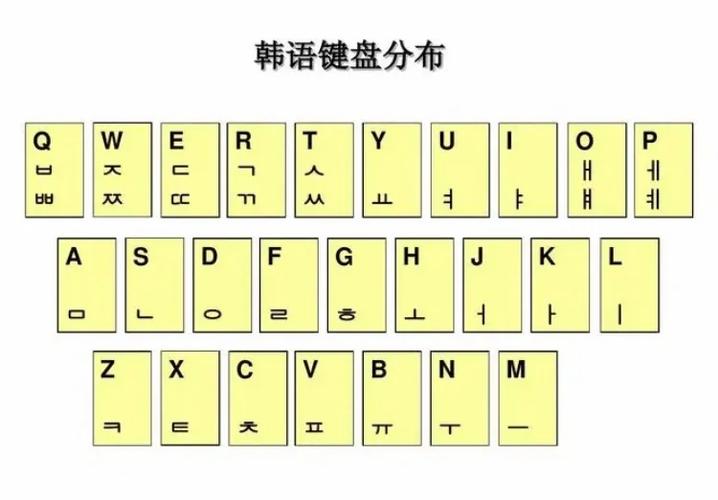
启用系统自带韩语输入法(最简便通用)
现代操作系统(Windows & macOS)均内置强大的多语言支持,设置韩语输入法只需几步。
-
Windows 系统:
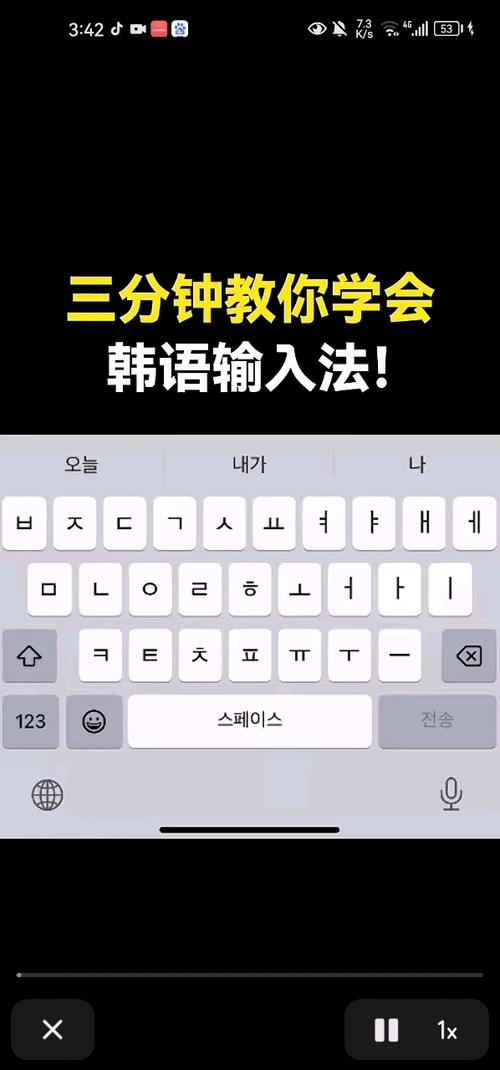
- 进入设置: 点击屏幕左下角 Windows 图标,选择“设置”(齿轮图标)。
- 语言选项: 选择“时间和语言” > “语言和区域”。
- 添加语言: 点击“添加语言”,搜索并选择“한국어”(韩语),点击“下一步”。
- 安装语言包: 确保勾选“安装语言包并设置为我的 Windows 显示语言”(推荐,方便界面提示),也可不勾选仅安装输入法,点击“安装”。
- 切换输入法: 安装完成后,在任务栏右下角找到语言栏(通常显示如“ENG”或“中”),点击它,在弹出的列表中选择“한국어”或“Korean”,现在键盘布局已切换为韩语。
- 开始输入: 打开记事本、Word 或浏览器,尝试打字,你会注意到按键对应韩文字母,按
H键输入 。
-
macOS 系统:
- 系统设置: 点击屏幕左上角苹果菜单,选择“系统设置”。
- 键盘设置: 在侧边栏选择“键盘”,然后点击右侧的“输入法”。
- 添加输入源: 点击左下角的“编辑...”,然后点击“+”,在语言列表中找到并选择“韩语”,右侧会显示可用的输入法(通常有“2-Set Korean”等)。
- 选择并添加: 选中你需要的韩语输入法(如“2-Set Korean”),点击“添加”。
- 切换输入法: 添加后,可以通过屏幕顶部菜单栏的输入法菜单(通常显示国旗或语言缩写)进行切换,或者使用默认快捷键
Control + Space在不同输入法间循环。 - 开始输入: 切换至韩语输入法后即可打字。
使用第三方韩语输入法软件(功能更强大)
如果你需要更丰富的词库、云输入、智能纠错或特殊功能,专业第三方韩语输入法是理想选择。
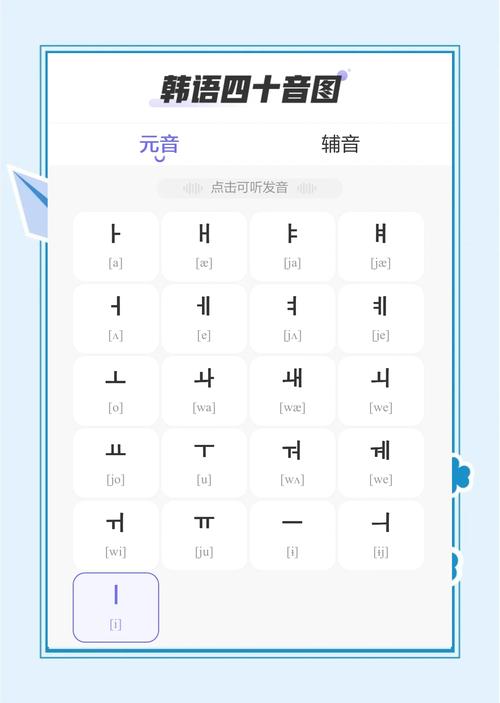
-
推荐选择:
- Google 韩语输入法 (Google Korean Input): 免费、简洁、高效,提供强大的词库和流畅的输入体验。
- Naver 韩语输入法 (네이버 한글 입력기): 来自韩国最大搜索引擎 Naver,集成流行新词和网络用语,本地化程度高。
- Microsoft Korean IME: 与 Windows 系统集成良好,体验稳定可靠。
-
安装与使用:
- 下载安装: 访问软件官网(如 Google 输入法官网、Naver 官网的软件下载区),下载对应操作系统的安装包并运行安装程序。
- 设置为首选/启用: 安装完成后,通常会自动在系统输入法列表中添加,参照第一部分的方法,在系统语言设置中启用并切换至该输入法。
- 探索功能: 第三方输入法通常提供设置界面,可调整候选词数量、开启/关闭云输入、设置快捷键、选择不同键盘布局(如390 Sebeolsik)等,花点时间熟悉其功能。
掌握韩语键盘布局与输入技巧
理解键盘布局是高效输入的关键,最常用的是 두벌식 (Dubeolsik - 双排式) 布局,它科学地将韩文字母分配到标准键盘上。
-
核心布局概念:
- 辅音在左,元音在右: 键盘左侧区域主要放置辅音字母(ㄱ, ㄴ, ㄷ, ㄹ, ㅁ, ㅂ, ㅅ, ㅇ, ㅈ, ㅊ, ㅋ, ㅌ, ㅍ, ㅎ),右侧区域主要放置元音字母(ㅏ, ㅑ, ㅓ, ㅕ, ㅗ, ㅛ, ㅜ, ㅠ, ㅡ, ㅣ)。
- Shift 键组合: 许多键位通过 Shift 键输入对应的紧音或复合元音。
- (G) -> Shift + = (GG)
- (Q) -> Shift + = (BB)
- (O) -> Shift + = (Yae)
- (P) -> Shift + = (Ye)
-
输入音节组合: 韩语是拼音文字,每个方块字由初声(辅音)、中声(元音)、终声(韵尾/辅音)组合而成,输入时按顺序键入对应字母,输入法会自动组合成方块字。
- 示例: 输入 (Annyeonghaseyo)
- = ㅇ (D) + ㅏ (K) + ㄴ (S) -> 自动组合
- = ㄴ (S) + ㅕ (U) + ㅇ (D) -> 自动组合
- = ㅎ (G) + ㅏ (K) -> 自动组合
- = ㅅ (T) + ㅔ (P) -> 自动组合
- = ㅇ (D) + ㅛ (Y) -> 自动组合
- 示例: 输入 (Annyeonghaseyo)
-
实用技巧:
- 中英/韩切换: 熟练使用系统快捷键(Windows: Win + Space / Alt + Shift; macOS: Control + Space / Command + Space)快速切换输入法。
- 输入特殊符号: 韩语输入状态下,通常有特定按键或组合键输入韩语常用标点(如 , , )或货币符号(如 ),查看输入法帮助文档。
- 候选词选择: 输入拼音后,按空格键或数字键从候选词列表中选择正确词汇,尤其在输入汉字词时常用。
- 英文临时输入: 在韩语输入法状态下,通常按一次
Enter键或右 Ctrl键可临时切换为英文输入,再按一次切回。 - 数字小键盘输入: 部分输入法支持通过数字小键盘输入完整的韩文字符(需启用 IME Pad 或类似功能,较少用)。
解决常见输入问题
- 按键无反应/输入错误字符: 首先确认是否已正确切换到韩语输入法(看语言栏标识),确认使用的是 두벌식 (Dubeolsik) 布局,检查键盘是否损坏或软件冲突。
- 无法打出某些字: 确保按正确顺序输入字母(初声->中声->终声),对于需要 Shift 组合的紧音或复合元音,检查是否按下了 Shift 键,尝试使用候选词选择。
- 数字小键盘无法输入数字: 检查 Num Lock 灯是否亮起,在韩语输入法下,数字小键盘可能被映射为其他功能(如输入韩文字母),通常主键盘上方的数字键不受影响。
- 输入法切换快捷键失效: 检查系统设置中的快捷键配置(Windows:设置 > 时间和语言 > 输入 > 高级键盘设置 > 输入语言热键; macOS:系统设置 > 键盘 > 快捷键 > 输入源)。
个人观点:对于日常使用和学习者,熟练掌握系统自带的韩语输入法通常是最便捷高效的选择,其稳定性和兼容性最佳。 第三方输入法更适合追求极致输入效率和最新词汇覆盖的用户,无论选择哪种方式,理解두벌식键盘布局是提升输入速度和准确性的基石,多加练习才是关键。









评论列表 (0)